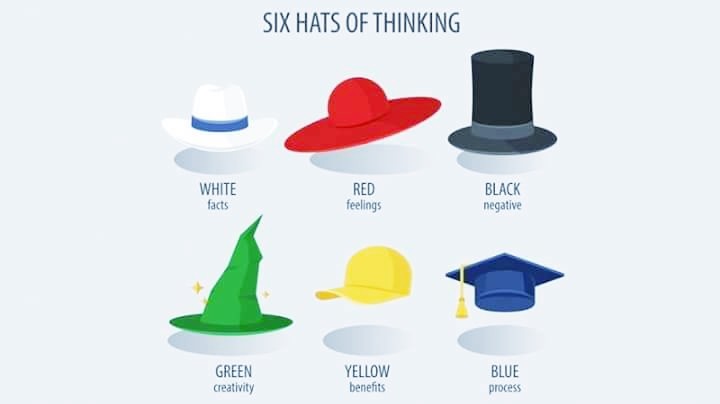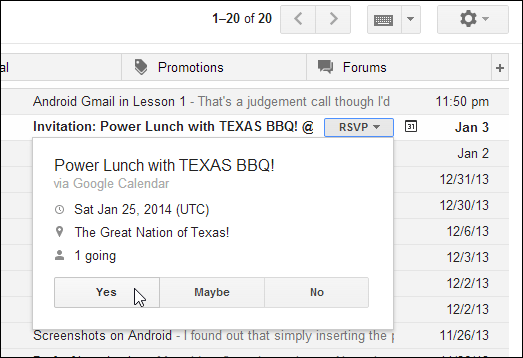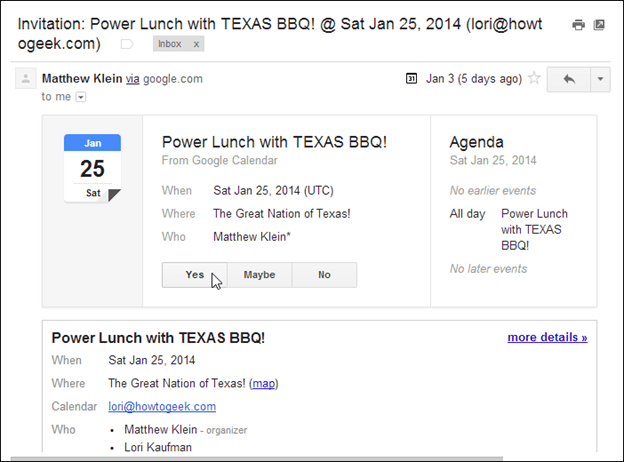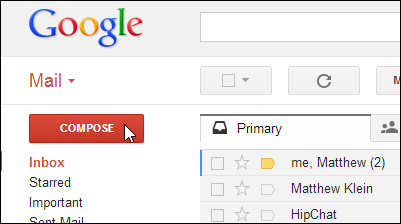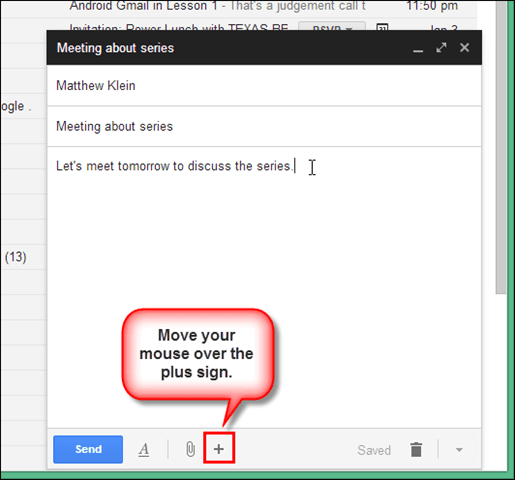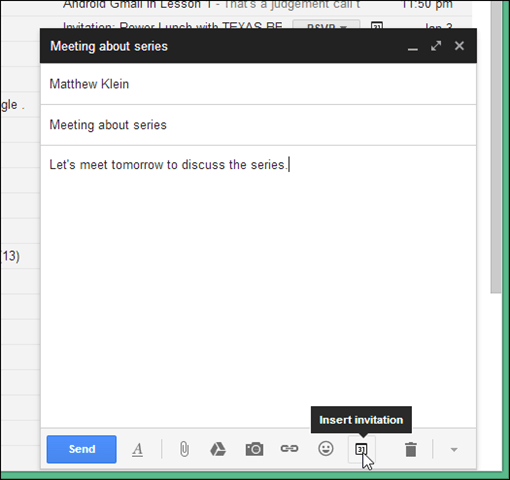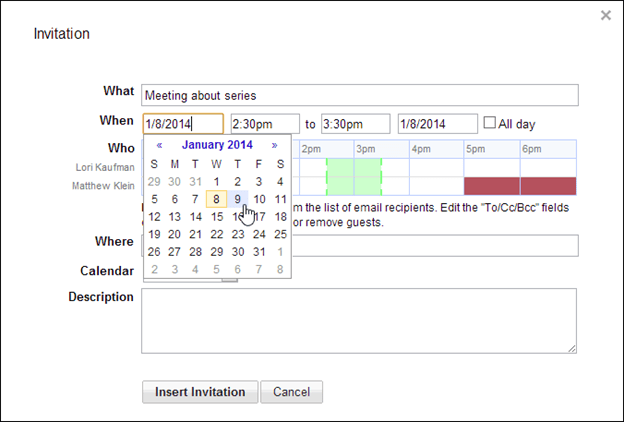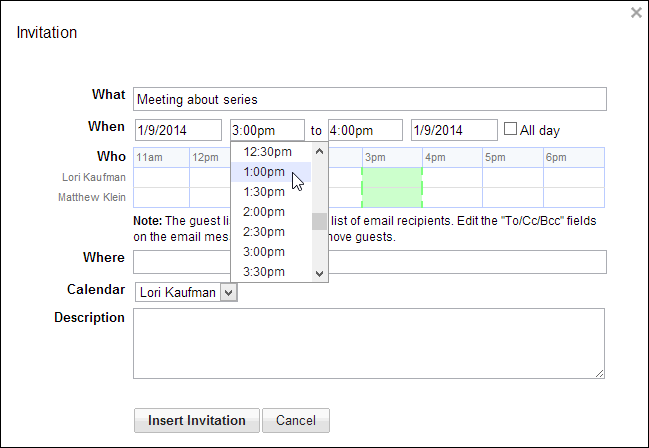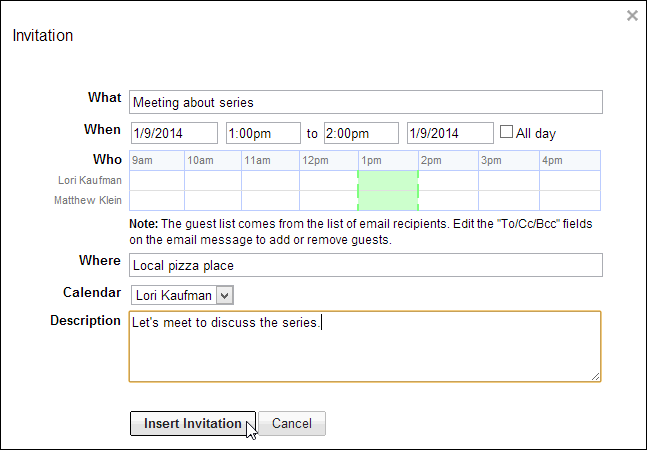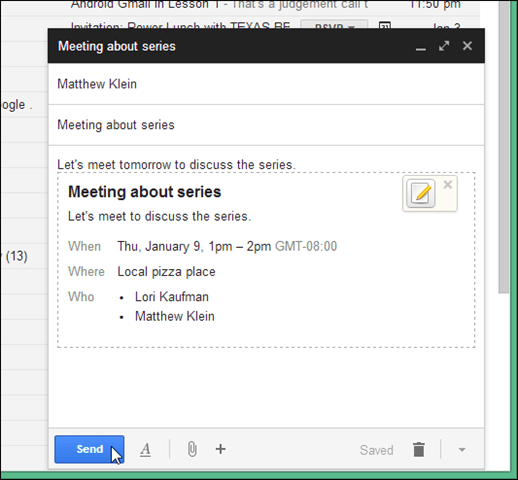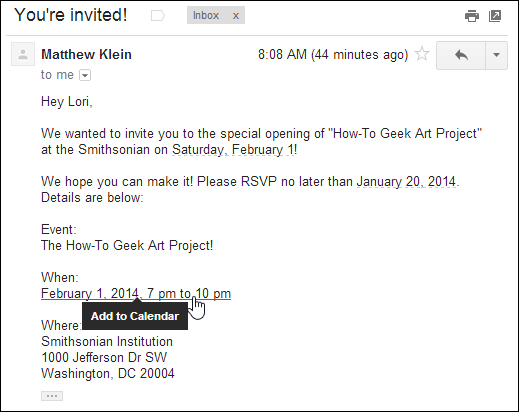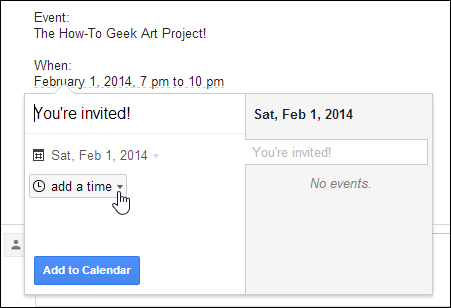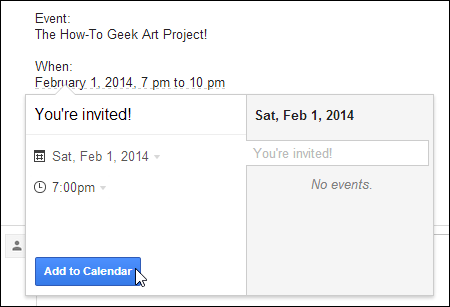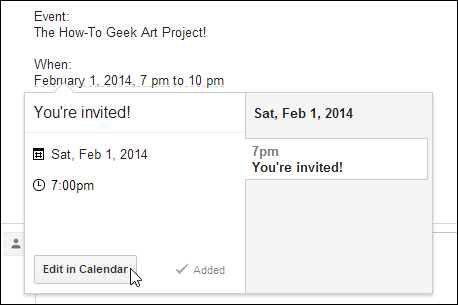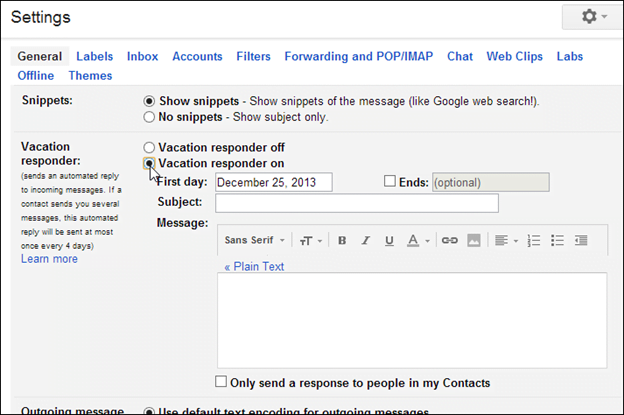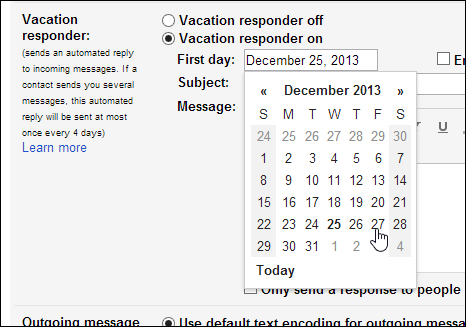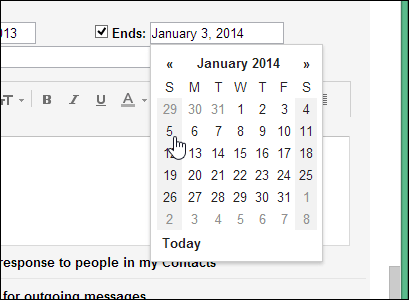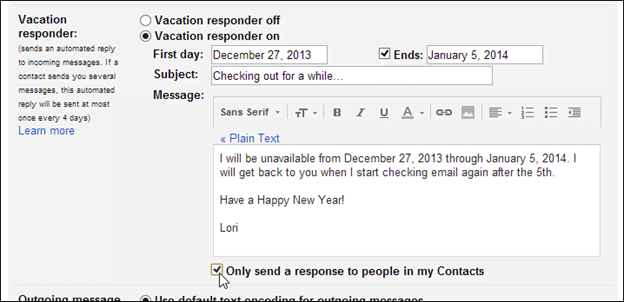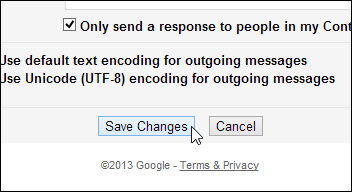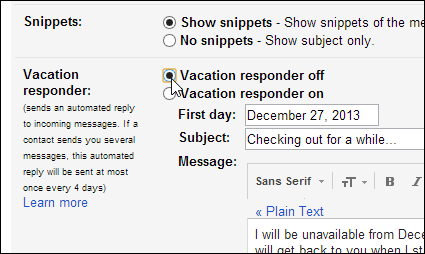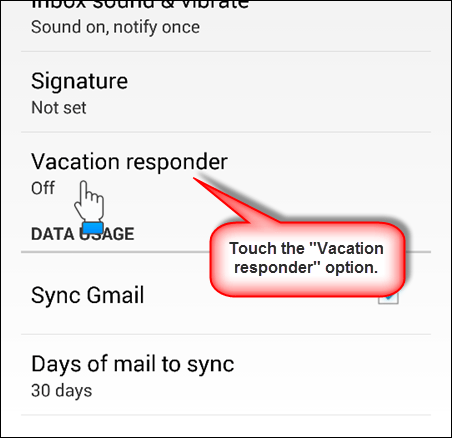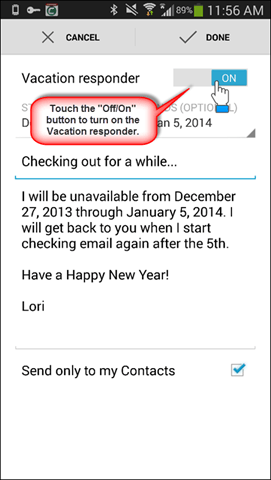ਅੱਗੇ ਅਸੀਂ ਇਵੈਂਟ ਸੱਦੇ ਬਾਰੇ ਗੱਲ ਕਰਾਂਗੇ. ਜੀਮੇਲ ਵਿੱਚ ਗੂਗਲ ਕੈਲੰਡਰ ਦਾ ਏਕੀਕਰਣ ਤੁਹਾਨੂੰ ਗੂਗਲ ਕੈਲੰਡਰ ਨੂੰ ਐਕਸੈਸ ਕੀਤੇ ਬਗੈਰ ਜੀਮੇਲ ਦੇ ਅੰਦਰ ਈਵੈਂਟ ਦੇ ਸੱਦੇ ਭੇਜਣ ਦੀ ਆਗਿਆ ਦਿੰਦਾ ਹੈ. ਤੁਸੀਂ ਜੀਮੇਲ ਸੰਦੇਸ਼ਾਂ ਤੋਂ ਇਵੈਂਟਸ ਨੂੰ ਸਿੱਧਾ ਗੂਗਲ ਕੈਲੰਡਰ ਵਿੱਚ ਸ਼ਾਮਲ ਕਰ ਸਕਦੇ ਹੋ.
ਅੰਤ ਵਿੱਚ, ਅਸੀਂ ਛੁੱਟੀਆਂ ਦੇ ਜਵਾਬ ਤਿਆਰ ਕਰਨ ਬਾਰੇ ਗੱਲ ਕਰਾਂਗੇ ਤਾਂ ਜੋ ਤੁਸੀਂ ਸ਼ਹਿਰ ਛੱਡ ਸਕੋ ਜਦੋਂ ਕਿ ਅਸੀਂ ਲੋਕਾਂ ਨੂੰ ਦੱਸਾਂਗੇ ਕਿ ਕਦੋਂ ਤੁਸੀਂ ਉਨ੍ਹਾਂ ਦੇ ਪ੍ਰਸ਼ਨਾਂ ਦੇ ਉੱਤਰ ਦੇਣ ਲਈ ਵਾਪਸ ਆਵੋਗੇ.
ਇਹ ਧਿਆਨ ਦੇਣ ਯੋਗ ਹੈ ਕਿ ਇਹ ਪਾਠ ਮੁੱਖ ਤੌਰ ਤੇ ਗੂਗਲ ਕੈਲੰਡਰ ਨਾਲ ਸੰਬੰਧਤ ਹੈ, ਪਰ ਜੀਮੇਲ ਪਾਵਰ ਉਪਭੋਗਤਾ ਦੇ ਦ੍ਰਿਸ਼ਟੀਕੋਣ ਤੋਂ - ਕਿਉਂਕਿ ਜਦੋਂ ਤੁਹਾਨੂੰ ਸੱਦਾ ਮਿਲਦਾ ਹੈ ਜਾਂ ਕੈਲੰਡਰ ਆਈਟਮਾਂ ਨਾਲ ਨਜਿੱਠਣਾ ਪੈਂਦਾ ਹੈ, ਇਹ ਆਮ ਤੌਰ 'ਤੇ ਤੁਹਾਡੇ ਈਮੇਲ ਕਲਾਇੰਟ ਦੁਆਰਾ ਹੁੰਦਾ ਹੈ, ਠੀਕ ਹੈ? ਆਪਣੇ ਕੈਲੰਡਰ ਨੂੰ ਖੋਲ੍ਹਣ ਦਾ ਕੋਈ ਕਾਰਨ ਨਹੀਂ ਹੈ ਜਦੋਂ ਤੁਸੀਂ ਜੀਮੇਲ ਦੇ ਅੰਦਰ ਸਭ ਕੁਝ ਕਰ ਸਕਦੇ ਹੋ, ਜਿਸ ਵਿੱਚ ਹੋਰ ਲੋਕਾਂ ਨੂੰ ਸੱਦੇ ਭੇਜਣੇ ਸ਼ਾਮਲ ਹਨ.
ਆਪਣੇ ਜੀਮੇਲ ਇਨਬਾਕਸ ਵਿੱਚ ਇਵੈਂਟ ਦੇ ਸੱਦੇ ਜਲਦੀ ਲੱਭੋ
ਜੀਮੇਲ ਇਵੈਂਟ ਦੇ ਸੱਦੇ ਵਿਸ਼ਾ ਲਾਈਨ ਦੇ ਖੱਬੇ ਪਾਸੇ ਇੱਕ ਕੈਲੰਡਰ ਪ੍ਰਤੀਕ ਦੁਆਰਾ ਦਰਸਾਏ ਜਾਂਦੇ ਹਨ.
ਵਿਸ਼ਾ ਲਾਈਨ 'ਤੇ ਸੱਦੇ ਦਾ ਜਵਾਬ ਦਿਓ
ਤੁਸੀਂ ਸੰਦੇਸ਼ ਦੀ ਵਿਸ਼ਾ ਲਾਈਨ ਵਿੱਚ ਸਿੱਧੇ ਸੱਦੇ ਦਾ ਤੁਰੰਤ ਜਵਾਬ ਦੇ ਸਕਦੇ ਹੋ. ਸੱਦਾ ਦੇ ਜਵਾਬ ਦੇ ਬਟਨ ਤੇ ਕਲਿਕ ਕਰੋ ਅਤੇ ਜਵਾਬ ਦੇਣ ਲਈ "ਹਾਂ", "ਸ਼ਾਇਦ" ਜਾਂ "ਨਹੀਂ" ਤੇ ਕਲਿਕ ਕਰੋ.
ਸੰਦੇਸ਼ ਦੇ ਅੰਦਰੋਂ ਕਿਸੇ ਸੱਦੇ ਦਾ ਜਵਾਬ ਦਿਓ
ਤੁਸੀਂ ਸੰਦੇਸ਼ ਦੇ ਅੰਦਰੋਂ ਕਿਸੇ ਸੱਦੇ ਦਾ ਜਵਾਬ ਵੀ ਦੇ ਸਕਦੇ ਹੋ.
ਇੱਕ ਜੀਮੇਲ ਸੰਦੇਸ਼ ਵਿੱਚ ਸਿੱਧਾ ਇੱਕ ਸੱਦਾ ਦਾਖਲ ਕਰੋ
ਤੁਸੀਂ ਇੱਕ ਈਵੈਂਟ ਦਾ ਸੱਦਾ ਸਿੱਧਾ ਇੱਕ ਜੀਮੇਲ ਸੁਨੇਹੇ ਵਿੱਚ ਪਾ ਸਕਦੇ ਹੋ. ਤੁਸੀਂ ਕਿਸੇ ਨੂੰ ਈਮੇਲ ਰਾਹੀਂ ਕਿਸੇ ਮੀਟਿੰਗ ਵਿੱਚ ਤੇਜ਼ੀ ਨਾਲ ਸੱਦਾ ਦੇ ਸਕਦੇ ਹੋ ਜਾਂ ਇਕੱਠੇ ਮਿਲਣ ਦੇ ਸੱਦੇ ਦੇ ਨਾਲ ਕਿਸੇ ਦੋਸਤ ਦੀ ਈਮੇਲ ਦਾ ਜਵਾਬ ਦੇ ਸਕਦੇ ਹੋ.
ਨਵਾਂ ਈਮੇਲ ਸੁਨੇਹਾ ਬਣਾਉਣ ਲਈ ਬਣਾਉ ਤੇ ਕਲਿਕ ਕਰੋ.
ਈਮੇਲ ਵਿੱਚ ਪ੍ਰਾਪਤਕਰਤਾਵਾਂ ਨੂੰ ਸ਼ਾਮਲ ਕਰੋ, ਵਿਸ਼ਾ ਲਾਈਨ ਦਾਖਲ ਕਰੋ, ਅਤੇ ਸੰਦੇਸ਼ ਦੇ ਮੁੱਖ ਭਾਗ ਵਿੱਚ ਕੋਈ ਵੀ ਸੰਬੰਧਤ ਪਾਠ ਸ਼ਾਮਲ ਕਰੋ. ਕੰਪੋਜ਼ ਵਿੰਡੋ ਦੇ ਹੇਠਾਂ ਪਲੱਸ ਸਾਈਨ ਉੱਤੇ ਮਾouseਸ ਕਰੋ.
ਹੋਰ ਆਈਕਾਨ ਉਪਲਬਧ ਹਨ. "ਸੱਦਾ ਸ਼ਾਮਲ ਕਰੋ" ਕੈਲੰਡਰ ਆਈਕਨ ਤੇ ਕਲਿਕ ਕਰੋ.
ਇਵੈਂਟ ਤਹਿ ਕਰਨ ਲਈ ਤਾਰੀਖ ਬਾਕਸ ਤੇ ਕਲਿਕ ਕਰੋ.
ਡ੍ਰੌਪ-ਡਾਉਨ ਸੂਚੀ ਵਿੱਚੋਂ ਇਵੈਂਟ ਦਾ ਅਰੰਭ ਸਮਾਂ ਚੁਣਨ ਲਈ ਅਰੰਭ ਸਮਾਂ ਬਾਕਸ ਤੇ ਕਲਿਕ ਕਰੋ.
ਸਮਾਪਤੀ ਦਾ ਸਮਾਂ ਅਤੇ ਸਮਾਪਤੀ ਮਿਤੀ ਨਿਰਧਾਰਤ ਕਰੋ (ਜੇ ਇਵੈਂਟ ਇੱਕ ਦਿਨ ਤੋਂ ਵੱਧ ਲੈਂਦਾ ਹੈ). ਆਲ ਡੇ ਚੈਕ ਬਾਕਸ ਦੀ ਵਰਤੋਂ ਕਰਦਿਆਂ ਆਲ ਡੇ ਇਵੈਂਟ ਦੀ ਚੋਣ ਕਰੋ. ਇਵੈਂਟ ਲਈ "ਕਿੱਥੇ" ਅਤੇ "ਵਰਣਨ" ਸੰਪਾਦਨ ਬਾਕਸ ਵਿੱਚ ਸਥਾਨ ਦਾਖਲ ਕਰੋ.
ਆਪਣੀ ਈਮੇਲ ਵਿੱਚ ਸੱਦਾ ਸ਼ਾਮਲ ਕਰਨ ਲਈ ਸੱਦਾ ਸ਼ਾਮਲ ਕਰੋ ਤੇ ਕਲਿਕ ਕਰੋ.
ਤੁਹਾਡੇ ਸੰਦੇਸ਼ ਵਿੱਚ ਘਟਨਾ ਦੇ ਵੇਰਵੇ ਵਾਲਾ ਇੱਕ ਬਾਕਸ ਪਾਇਆ ਜਾਂਦਾ ਹੈ. ਭੇਜੋ ਤੇ ਕਲਿਕ ਕਰੋ ਅਤੇ ਪ੍ਰਾਪਤਕਰਤਾ ਸੰਦੇਸ਼ ਨੂੰ ਆਪਣੇ ਇਨਬਾਕਸ ਵਿੱਚ ਇੱਕ ਸੱਦੇ ਦੇ ਰੂਪ ਵਿੱਚ ਵੇਖਣਗੇ ਅਤੇ ਇਸਦਾ ਜਵਾਬ ਦੇਣ ਦੇ ਯੋਗ ਹੋਣਗੇ.
ਜੀਮੇਲ ਵਿੱਚ ਇੱਕ ਬਿਨ ਬੁਲਾਏ ਸੁਨੇਹੇ ਤੋਂ ਇੱਕ ਗੂਗਲ ਕੈਲੰਡਰ ਇਵੈਂਟ ਬਣਾਉ
ਕਈ ਵਾਰ, ਤੁਹਾਨੂੰ ਕਿਸੇ ਇਵੈਂਟ ਬਾਰੇ ਈਮੇਲ ਪ੍ਰਾਪਤ ਹੋ ਸਕਦੀ ਹੈ ਜਿਸ ਵਿੱਚ ਤੁਹਾਨੂੰ ਸੱਦਾ ਦਿੱਤਾ ਜਾਂਦਾ ਹੈ, ਪਰ ਭੇਜਣ ਵਾਲੇ ਨੇ ਅਧਿਕਾਰਤ ਸੱਦਾ ਸ਼ਾਮਲ ਨਹੀਂ ਕੀਤਾ. ਜੇ ਸੰਦੇਸ਼ ਵਿੱਚ ਕੋਈ ਮਿਤੀ ਅਤੇ ਸਮਾਂ ਹੁੰਦਾ ਹੈ, ਤਾਂ ਜੀਮੇਲ ਨੂੰ ਇਸ ਤੱਥ ਨੂੰ ਪਛਾਣਨਾ ਚਾਹੀਦਾ ਹੈ ਅਤੇ ਤੁਹਾਨੂੰ ਆਪਣੇ ਕੈਲੰਡਰ ਵਿੱਚ ਇੱਕ ਇਵੈਂਟ ਬਣਾਉਣ ਲਈ ਜਾਣਕਾਰੀ ਦੀ ਵਰਤੋਂ ਕਰਨ ਦੀ ਆਗਿਆ ਦੇਣੀ ਚਾਹੀਦੀ ਹੈ.
ਜੇ ਸੁਨੇਹੇ ਵਿੱਚ ਕੋਈ ਪਛਾਣਨਯੋਗ ਤਾਰੀਖ ਅਤੇ ਸਮਾਂ ਹੈ, ਤਾਂ ਗੂਗਲ ਇੱਕ ਡੈਸ਼ਡ ਲਾਈਨ ਨਾਲ ਮਿਤੀ ਅਤੇ ਸਮੇਂ ਦੀ ਪੁਸ਼ਟੀ ਕਰੇਗਾ ਅਤੇ ਲਿੰਕ ਬਣ ਜਾਵੇਗਾ. ਇੱਕ ਸੁਨੇਹੇ ਦੇ ਅੰਦਰੋਂ ਆਪਣੇ ਕੈਲੰਡਰ ਵਿੱਚ ਮਿਤੀ ਅਤੇ ਸਮਾਂ ਸ਼ਾਮਲ ਕਰਨ ਲਈ, ਮਿਤੀ ਅਤੇ ਸਮਾਂ ਲਿੰਕ ਤੇ ਕਲਿਕ ਕਰੋ.
ਕਈ ਵਾਰ ਗੂਗਲ ਤਾਰੀਖ ਅਤੇ ਸਮੇਂ ਨੂੰ ਨਹੀਂ ਪਛਾਣਦਾ ਅਤੇ ਤੁਹਾਨੂੰ ਇਹ ਵੇਰਵੇ ਦਸਤੀ ਕੈਲੰਡਰ ਵਿੱਚ ਸ਼ਾਮਲ ਕਰਨੇ ਪੈਂਦੇ ਹਨ.
ਘਟਨਾ ਬਾਰੇ ਈਮੇਲ ਤੋਂ ਇਕੱਤਰ ਕੀਤੇ ਵੇਰਵਿਆਂ ਦੇ ਨਾਲ ਇੱਕ ਪੌਪਅਪ ਡਾਇਲਾਗ ਪ੍ਰਗਟ ਹੁੰਦਾ ਹੈ. ਸਾਡੀ ਉਦਾਹਰਣ ਵਿੱਚ, ਸਮਾਂ ਪਛਾਣਿਆ ਨਹੀਂ ਗਿਆ ਹੈ, ਇਸ ਲਈ ਸਾਨੂੰ ਘਟਨਾ ਲਈ "ਸਮਾਂ ਜੋੜਨਾ" ਚਾਹੀਦਾ ਹੈ. "ਇੱਕ ਸਮਾਂ ਸ਼ਾਮਲ ਕਰੋ" ਦੇ ਅੱਗੇ ਡਾ downਨ ਐਰੋ ਤੇ ਕਲਿਕ ਕਰੋ ਅਤੇ ਡ੍ਰੌਪ-ਡਾਉਨ ਸੂਚੀ ਵਿੱਚੋਂ ਅਰੰਭ ਸਮਾਂ ਚੁਣੋ.
ਆਪਣੇ ਕੈਲੰਡਰ ਵਿੱਚ ਇਵੈਂਟ ਸ਼ਾਮਲ ਕਰਨ ਲਈ ਕੈਲੰਡਰ ਵਿੱਚ ਸ਼ਾਮਲ ਕਰੋ ਤੇ ਕਲਿਕ ਕਰੋ.
ਤੁਸੀਂ ਇਸ ਘਟਨਾ ਨੂੰ ਹੁਣ ਆਪਣੇ ਕੈਲੰਡਰ 'ਤੇ ਵੇਖੋਗੇ ਅਤੇ ਤੁਸੀਂ ਕੈਲੰਡਰ' ਤੇ ਸੰਪਾਦਨ ਬਟਨ 'ਤੇ ਕਲਿਕ ਕਰਕੇ ਇਸ ਨੂੰ ਸੰਪਾਦਿਤ ਕਰ ਸਕਦੇ ਹੋ.
ਬਾਕਸ ਨੂੰ ਬੰਦ ਕਰਨ ਲਈ ਪੌਪ-ਅਪ ਡਾਇਲਾਗ ਦੇ ਬਾਹਰ ਸੰਦੇਸ਼ ਵਿੱਚ ਕਿਤੇ ਵੀ ਕਲਿਕ ਕਰੋ.
ਲੋਕਾਂ ਨੂੰ ਛੁੱਟੀਆਂ ਦੇ ਜਵਾਬ ਨਾਲ ਸੂਚਿਤ ਰੱਖੋ
ਹਾਲਾਂਕਿ ਤੁਸੀਂ ਬਹੁਤ ਸਾਰੇ ਮੋਬਾਈਲ ਉਪਕਰਣਾਂ 'ਤੇ ਆਪਣੇ ਜੀਮੇਲ ਖਾਤੇ ਦੀ ਜਾਂਚ ਕਰ ਸਕਦੇ ਹੋ, ਪਰ ਜਦੋਂ ਤੁਸੀਂ ਛੁੱਟੀਆਂ' ਤੇ ਹੁੰਦੇ ਹੋ ਤਾਂ ਸ਼ਾਇਦ ਤੁਸੀਂ ਨਾ ਚਾਹੋ. ਜੇ ਤੁਸੀਂ ਉਪਲਬਧ ਨਹੀਂ ਹੋ ਰਹੇ ਹੋ ਅਤੇ ਆਪਣੀ ਈਮੇਲ ਦੀ ਜਾਂਚ ਨਹੀਂ ਕਰ ਰਹੇ ਹੋ, ਤਾਂ ਤੁਸੀਂ ਇਸ ਤੱਥ ਬਾਰੇ ਆਪਣੇ ਆਪ ਭੇਜਣ ਵਾਲਿਆਂ ਨੂੰ ਸੁਚੇਤ ਕਰਨਾ ਚਾਹ ਸਕਦੇ ਹੋ. ਜੀਮੇਲ ਤੁਹਾਨੂੰ ਇੱਕ ਆਟੋਮੈਟਿਕ ਜਵਾਬ ਭੇਜਣ ਲਈ ਆਪਣੇ ਆਟੋਰੇਸਪੌਂਡਰ ਨੂੰ ਸੈਟ ਅਪ ਕਰਨ ਦਿੰਦਾ ਹੈ ਜੋ ਭੇਜਣ ਵਾਲਿਆਂ ਨੂੰ ਦੱਸਦਾ ਹੈ ਕਿ ਤੁਸੀਂ ਉਪਲਬਧ ਨਹੀਂ ਹੋ ਅਤੇ ਉਨ੍ਹਾਂ ਨੂੰ ਵਾਪਸ ਭੇਜੋਗੇ ਜਾਂ ਜੋ ਵੀ ਤੁਸੀਂ ਈਮੇਲ ਨੂੰ ਕਹਿਣਾ ਚਾਹੋਗੇ.
ਆਪਣਾ ਜੀਮੇਲ ਆਟੋਰੇਸਪੋਂਡਰ ਸੈਟ ਅਪ ਕਰੋ
ਆਪਣੇ ਜੀਮੇਲ ਖਾਤੇ ਵਿੱਚ ਆਟੋਰੇਸਪੌਂਡਰ ਸਥਾਪਤ ਕਰਨ ਲਈ, ਸੈਟਿੰਗਜ਼ ਗੀਅਰ ਆਈਕਨ ਤੇ ਕਲਿਕ ਕਰੋ ਅਤੇ ਡ੍ਰੌਪ-ਡਾਉਨ ਮੀਨੂੰ ਤੋਂ "ਸੈਟਿੰਗਜ਼" ਦੀ ਚੋਣ ਕਰੋ. ਸਧਾਰਨ ਟੈਬ ਤੇ ਰਹੋ ਅਤੇ ਆਟੋਰੇਸਪੌਂਡਰ ਸੈਕਸ਼ਨ ਤੇ ਹੇਠਾਂ ਸਕ੍ਰੌਲ ਕਰੋ, ਅਤੇ ਤੁਹਾਡਾ ਆਟੋਰੇਸਪੌਂਡਰ ਚਾਲੂ ਹੈ ਦੀ ਚੋਣ ਕਰੋ.
ਆਟੋਮੈਟਿਕ ਜਵਾਬ ਭੇਜੇ ਜਾਣ ਵਾਲੇ ਪਹਿਲੇ ਦਿਨ ਨੂੰ ਦਰਸਾਉਣ ਲਈ, ਪਹਿਲੇ ਦਿਨ ਦੇ ਸੰਪਾਦਨ ਬਾਕਸ ਤੇ ਕਲਿਕ ਕਰੋ ਅਤੇ ਡ੍ਰੌਪ-ਡਾਉਨ ਕੈਲੰਡਰ ਤੋਂ ਇੱਕ ਮਿਤੀ ਚੁਣੋ ਜੋ ਪ੍ਰਦਰਸ਼ਤ ਕੀਤੀ ਜਾਂਦੀ ਹੈ.
ਜੇ ਤੁਸੀਂ ਜਾਣਦੇ ਹੋ ਕਿ ਤੁਸੀਂ ਦੁਬਾਰਾ ਕਦੋਂ ਉਪਲਬਧ ਹੋਵੋਗੇ, ਤਾਂ ਤੁਸੀਂ ਆਟੋ-ਜਵਾਬ ਦੇਣ ਵਾਲੇ ਲਈ ਆਪਣੇ ਆਪ ਬੰਦ ਹੋਣ ਦੀ ਮਿਆਦ ਸਮਾਪਤੀ ਮਿਤੀ ਨਿਰਧਾਰਤ ਕਰ ਸਕਦੇ ਹੋ. ਅਜਿਹਾ ਕਰਨ ਲਈ, "ਸਮਾਪਤੀ" ਚੈਕ ਬਾਕਸ ਦੀ ਚੋਣ ਕਰੋ ਅਤੇ ਸੱਜੇ ਪਾਸੇ ਸੰਪਾਦਨ ਬਾਕਸ ਤੇ ਕਲਿਕ ਕਰੋ. ਡ੍ਰੌਪ-ਡਾਉਨ ਕੈਲੰਡਰ ਤੋਂ ਉਹ ਤਾਰੀਖ ਚੁਣੋ ਜੋ ਤੁਸੀਂ ਦੁਬਾਰਾ ਉਪਲਬਧ ਹੋਵੋਗੇ.
ਜਵਾਬ ਦੇਣ ਲਈ "ਵਿਸ਼ਾ" ਅਤੇ "ਸੁਨੇਹਾ" ਦਾਖਲ ਕਰੋ. ਜੇ ਤੁਸੀਂ ਚਾਹੋ ਤਾਂ ਆਪਣੇ ਪਾਠ ਨੂੰ ਫਾਰਮੈਟ ਕਰਨ ਅਤੇ ਲਿੰਕ ਅਤੇ ਚਿੱਤਰ ਸ਼ਾਮਲ ਕਰਨ ਲਈ ਸੰਦੇਸ਼ ਦੇ ਅਧੀਨ ਟੂਲਬਾਰ ਦੀ ਵਰਤੋਂ ਕਰੋ.
ਹੋ ਸਕਦਾ ਹੈ ਕਿ ਤੁਸੀਂ ਇਹ ਸੁਨੇਹਾ ਕਿਸੇ ਨੂੰ ਨਾ ਭੇਜਣਾ ਚਾਹੋ ਜੋ ਸਿਰਫ ਤੁਹਾਨੂੰ ਈਮੇਲ ਕਰਦਾ ਹੈ, ਤੁਸੀਂ ਇਹ ਸਵੈਚਲਿਤ ਜਵਾਬ ਸਿਰਫ ਆਪਣੀ ਸੰਪਰਕ ਸੂਚੀ ਦੇ ਲੋਕਾਂ ਨੂੰ ਭੇਜਣ ਲਈ ਚੁਣ ਸਕਦੇ ਹੋ. ਅਜਿਹਾ ਕਰਨ ਲਈ, "ਸਿਰਫ ਮੇਰੇ ਸੰਪਰਕਾਂ ਦੇ ਲੋਕਾਂ ਨੂੰ ਜਵਾਬ ਭੇਜੋ" ਚੈਕ ਬਾਕਸ ਦੀ ਚੋਣ ਕਰੋ.
ਹੇਠਾਂ ਤਬਦੀਲੀਆਂ ਨੂੰ ਸੁਰੱਖਿਅਤ ਕਰੋ ਤੇ ਕਲਿਕ ਕਰੋ.
ਜੀਮੇਲ ਛੁੱਟੀਆਂ ਦੇ ਜਵਾਬ ਦੇਣ ਵਾਲੇ ਨੂੰ ਹੱਥੀਂ ਬੰਦ ਕਰੋ
ਜੇ ਤੁਸੀਂ ਆਪਣੀ ਛੁੱਟੀ ਤੋਂ ਪਹਿਲਾਂ ਵਾਪਸ ਆਉਂਦੇ ਹੋ ਜਾਂ ਯੋਜਨਾਬੱਧ ਸਮੇਂ ਤੋਂ ਪਹਿਲਾਂ ਉਪਲਬਧ ਹੁੰਦੇ ਹੋ, ਤਾਂ ਤੁਸੀਂ ਆਟੋ-ਜਵਾਬ ਦੇਣ ਵਾਲੇ ਨੂੰ ਅਸਾਨੀ ਨਾਲ ਬੰਦ ਕਰ ਸਕਦੇ ਹੋ, ਭਾਵੇਂ ਤੁਸੀਂ ਮਿਆਦ ਪੁੱਗਣ ਦੀ ਤਾਰੀਖ ਨਿਰਧਾਰਤ ਕਰਦੇ ਹੋ. ਬਸ ਸੈਟਿੰਗਜ਼ ਤੇ ਵਾਪਸ ਜਾਓ, ਆਟੋਰੇਸਪੌਂਡਰ ਬੰਦ ਕਰੋ ਵਿਕਲਪ ਦੀ ਚੋਣ ਕਰੋ ਅਤੇ ਸਕ੍ਰੀਨ ਦੇ ਹੇਠਾਂ ਸੇਵ ਬਦਲਾਅ ਤੇ ਕਲਿਕ ਕਰੋ.
ਜੀਮੇਲ ਐਪ ਵਿੱਚ ਇੱਕ ਉੱਤਰਦਾਤਾ ਛੁੱਟੀਆਂ ਸਥਾਪਤ ਕਰੋ
ਤੁਹਾਡੇ ਕੰਪਿ onਟਰ 'ਤੇ ਆਪਣੇ ਬ੍ਰਾਉਜ਼ਰ ਰਾਹੀਂ ਸੈਟ ਅਪ ਕਰਨ ਵਾਲਾ ਛੁੱਟੀਆਂ ਦਾ ਜਵਾਬ ਜੀਮੇਲ ਐਪ ਵਿੱਚ ਵੀ ਉਪਲਬਧ ਹੈ. ਆਪਣੇ ਮੋਬਾਈਲ ਉਪਕਰਣ ਤੇ ਆਟੋ-ਜਵਾਬਦਾਤਾ ਨੂੰ ਐਕਸੈਸ ਕਰਨ ਲਈ, ਲੋੜੀਂਦੇ ਈਮੇਲ ਖਾਤੇ ਲਈ ਸੈਟਿੰਗਜ਼ ਸਕ੍ਰੀਨ ਦਾਖਲ ਕਰੋ.
ਜੇ ਤੁਸੀਂ ਆਪਣੇ ਬ੍ਰਾਉਜ਼ਰ ਵਿੱਚ ਆਪਣੇ ਜੀਮੇਲ ਸਵੈ-ਉੱਤਰਦਾਤਾ ਦੀ ਚੋਣ ਕਰਦੇ ਹੋ, ਤਾਂ ਉਹ ਜਵਾਬ ਜੀਮੇਲ ਐਪ ਵਿੱਚ ਪ੍ਰਤੀਬਿੰਬਤ ਹੁੰਦਾ ਹੈ. ਟ੍ਰਾਂਸਪੌਂਡਰ ਦੇ ਬਦਲਾਅ ਨੂੰ ਪ੍ਰਭਾਵਤ ਕਰਨ ਲਈ ਬਸ /ਫ/ਆਨ ਬਟਨ ਨੂੰ ਛੋਹਵੋ.
ਤਬਦੀਲੀਆਂ ਕਰਨ ਵੇਲੇ ਹੋ ਗਿਆ ਨੂੰ ਛੋਹਵੋ.
ਆਪਣੇ ਇਨਬਾਕਸ ਤੇ ਵਾਪਸ ਆਉਣ ਲਈ ਦੋ ਵਾਰ ਆਪਣੇ ਫੋਨ ਤੇ ਬੈਕ ਬਟਨ ਨੂੰ ਟੈਪ ਕਰੋ.
ਨੋਟ: ਕੰਪਿ browserਟਰ ਬ੍ਰਾਉਜ਼ਰ ਵਿੱਚ ਆਪਣੇ ਜੀਮੇਲ ਖਾਤੇ ਵਿੱਚ ਐਂਡਰਾਇਡ ਮੋਬਾਈਲ ਉਪਕਰਣ ਦੀ ਵਰਤੋਂ ਕਰਦਿਆਂ ਆਟੋਰੇਸਪੈਂਡਰ ਵਿੱਚ ਕੀਤੀਆਂ ਤਬਦੀਲੀਆਂ ਨੂੰ ਵੇਖਣ ਲਈ, ਤੁਹਾਨੂੰ ਬ੍ਰਾਉਜ਼ਰ ਵਿੱਚ ਆਪਣੇ ਖਾਤੇ ਤੋਂ ਲੌਗ ਆਉਟ ਕਰਨਾ ਪਏਗਾ ਅਤੇ ਦੁਬਾਰਾ ਲੌਗ ਇਨ ਕਰਨਾ ਪਏਗਾ. ਇਸਦੇ ਉਲਟ, ਕਿਉਂਕਿ ਤੁਸੀਂ ਆਪਣੇ ਐਂਡਰਾਇਡ ਫੋਨ 'ਤੇ ਆਪਣੇ ਜੀਮੇਲ ਖਾਤੇ ਤੋਂ ਸਾਈਨ ਆ outਟ ਨਹੀਂ ਕਰ ਸਕਦੇ, ਫ਼ੋਨ ਨੂੰ ਮੁੜ ਚਾਲੂ ਕਰਨ ਨਾਲ ਸਾਡੇ ਜੀਮੇਲ ਖਾਤੇ ਵਿੱਚ ਸਾਡੇ ਕੰਪਿ onਟਰ ਦੇ ਬ੍ਰਾਉਜ਼ਰ ਵਿੱਚ ਆਟੋਰੇਸਪੌਂਡਰ ਵਿੱਚ ਕੀਤੇ ਬਦਲਾਅ ਲਏ ਗਏ.
ਹੇਠ ਲਿਖਿਆ ਹੋਇਆਂ …
ਇਹ ਦਿਨ ਹੈ, ਇਸਦੇ ਲਈ ਬਹੁਤ ਕੁਝ ਨਹੀਂ ਹੈ. ਜੀਮੇਲ ਵਿੱਚ ਸੱਦੇ ਅਤੇ ਛੁੱਟੀਆਂ ਦੇ ਜਵਾਬ ਦੇਣ ਵਾਲੇ ਤੇਜ਼ ਹਨ ਅਤੇ ਬਹੁਤ ਸੁਵਿਧਾਜਨਕ ਹੋ ਸਕਦੇ ਹਨ.
ਕੱਲ੍ਹ ਦੇ ਪਾਠ ਵਿੱਚ, ਅਸੀਂ ਜੀ-ਮੇਲ ਨੂੰ ਇੱਕ ਕਾਰਜ-ਸੂਚੀ ਵਜੋਂ ਵਰਤਣ ਲਈ ਇੱਕ ਪੂਰਾ ਪਾਠ ਸਮਰਪਿਤ ਕਰਦੇ ਹਾਂ: ਕਾਰਜ ਸ਼ਾਮਲ ਕਰਨਾ, ਵੇਰਵੇ ਸਮੇਤ, ਛਪਾਈ, ਮੁਕੰਮਲ ਕਾਰਜਾਂ ਨੂੰ ਸਾਫ਼ ਕਰਨਾ ਅਤੇ ਹੋਰ ਬਹੁਤ ਕੁਝ!